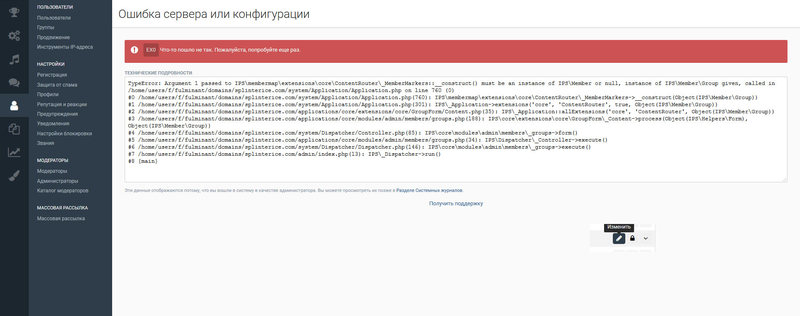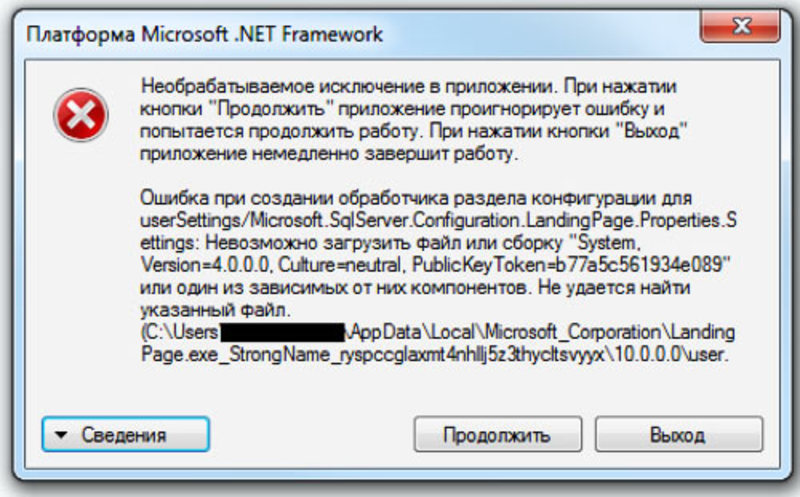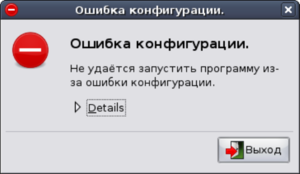 Зачастую во время запуска некоторых программ в операционных системах Windows поздних версий можно встретить ошибку о том, что не удалось запустить приложение, поскольку его параллельная конфигурация неправильня. Подобная проблема может возникать при запуске пакетов Microsoft office, браузера Chrome, Autocad и т. д.
Зачастую во время запуска некоторых программ в операционных системах Windows поздних версий можно встретить ошибку о том, что не удалось запустить приложение, поскольку его параллельная конфигурация неправильня. Подобная проблема может возникать при запуске пакетов Microsoft office, браузера Chrome, Autocad и т. д.
Существует несколько вариантов того, как исправить параллельную конфигурацию приложения.
Появление этой ошибки чаще всего значит, что причина проблемы, возможно, связана с конфликтным компонентом библиотек Microsoft Visual C++. Поэтому основной способ исправления недопустимой конфигурации приложения состоит в переустановке этих библиотек.
Переустановка Microsoft Visual C ++
Чаще всего причиной проблемы является конфликт компонентов именно поздних версий MVSC. Наиболее простым решением будет переустановка этих компонентов. Для этого нужно зайти в «Панель управления», раздел «Программы и компоненты» и удалить проблемную программу, а затем пакеты Microsoft Visual C++ 2008 и 2010, после чего производится перезагрузка ПК.
С сайта Microsoft скачиваются нужные версии пакетов и производится их установка. По окончании установки снова нужно перезагрузить ПК. Иногда проблема может быть связана не только с конфликтом версий 2008 и 2010 года, но и другими пактами, из-за чего может потребоваться удаление и переустановка всех пакетов MVSC.
Выявление конфликтного компонента
Кроме грубого удаления и переустановки компонентов Microsoft Visual C++, можно решить проблему более тонко, выявив конфликтный компонент и переустановив только его. С помощью утилиты Sxstrace.exe обнаруживается ошибка конфигурации, и далее её уже можно исправить. Для запуска необходимо открыть командную строку и прописать в ней: sxstrace trace — logfile : D :/ sxsTrace . etl
Результаты проведённой трассировки сохранятся в корне диска D (в документе под названием «sxsTrace.etl»).
Стоит воспользоваться командой «Sxstrace parse —logfile:D:/sxsTrace.etl —outfile:D:/sxsTrace.log», чтобы преобразовать образовавшийся документ в формат .txt, позволяющий читать его при помощи блокнота.
Открыв итоговый файл, необходимо найти строки с элементами «Error» или «ошибка».
Далее необходимо найти строчку, начинающуюся со слова INFO, в которой будет указано, какая версия Microsoft Visual C++ требуется для работы программы. В случае отсутствия нужной версии в программах и компонентах, её необходимо скачать с официального сайта Microsoft и установить.
Если операции с Microsoft Visual C++ не возымели должного эффекта, то может помочь удаление и переустановка пакетов NET Framework.
Исправление через реестр
В других случаях причиной проблемы может стать сбой в работе реестра.
Исправление через реестр является достаточно распространённым методом, применяемым также для решения некоторых других ошибок, например:
- Ошибка 14001.
- EExportException (Ошибки экспорта в MSExcel).
Чтобы воспользоваться этим методом, нужно сначала провести запуск реестра. Для этого необходимо нажать правой кнопкой мыши на кнопку «Главное меню» после чего «Выполнить», и далее ввести regedit.
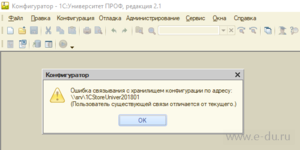 Перед работой с реестром рекомендуется создать его резервную копию. Для этого нужно меню «Файл», затем «Экспорт» и выбрать путь сохранения. В случае неудачи можно будет воспользоваться кнопкой «Импорт», и вернуть всё как было. В редакторе реестра нужно найти пункт «Sidebyside» и далее пройти по директории и найти записи типа «x86_policy.8.0.microsoft.vc80.crt_(ряд чисел)» и «x86_policy.9.0….»
Перед работой с реестром рекомендуется создать его резервную копию. Для этого нужно меню «Файл», затем «Экспорт» и выбрать путь сохранения. В случае неудачи можно будет воспользоваться кнопкой «Импорт», и вернуть всё как было. В редакторе реестра нужно найти пункт «Sidebyside» и далее пройти по директории и найти записи типа «x86_policy.8.0.microsoft.vc80.crt_(ряд чисел)» и «x86_policy.9.0….»
В папке 8.0 в графе «Значение по умолчанию» должна стоять версия последнего параметра. Если не так, то это нужно исправить, для чего нажать правую кнопку мыши и «Изменить», затем ввести нужное значение.
Аналогичную процедуру необходимо проделать в папке 9.0. Закрыть редактор и провести перезагрузку ПК, после чего попробовать заново запустить проблемную программу.
Следует помнить, что при отсутствии особой надобности в реестре лучше ничего лишний раз не менять. Если же по-другому невозможно, то перед работой в реестре рекомендуется сделать резервную копию его данных, создать диск и/или точку восстановления системы и лишь потом приступать к экспериментам.
Другие способы решения проблемы
Если из-за неправильной параллельной конфигурации не удаётся запустить приложение, а традиционные способы восстановления не помогли, есть ещё несколько возможных вариантов решения проблемы:
- Сделать откат, воспользовавшись точкой восстановления системы.
- В качестве крайней меры можно переустановить операционную систему, желательно с полным форматированием жестокого диска. Рекомендуется использовать лицензионную версию системы во избежание проблем с драйверами, шрифтами и различными программными продуктами.
Меры предотвращения появления ошибок
Кроме оперативного исправления ошибок в работе программ, нелишним будет принятие мер по предотвращению их появления. Все профилактические операции сводятся к наведению порядка в компьютере. Список возможных деиствий следующий:
- Сортировка созданных документов по папкам и наведение порядка на рабочем столе. При каждодневной работе с ПК рекомендуется проводить процедуру в конце рабочего дня.
- Проведение регулярной очистки диска. Позволяет удалить неиспользуемые файлы.
- Проведение дефрагментации жёсткого диска.
- Проверка жёсткого диска антивирусной программой с актуальными антивирусными базами.
- Проверка наличия неиспользуемых программ и их удаление.
- Отключение автозапуска программ, для которых он не требуется.
- Обновление драйверов.
- Создание резервной копии данных.
- Чистка реестра. При неумении чистить реестр вручную рекомендуется пользоваться специальными программами типа CCleaner.
Очистку диска желательно проводить раз в неделю. При отсутствии серьёзных неполадок пункты под номерами 2–9 желательно проводить раз в месяц в качестве плановой «уборки».
Originally posted 2018-04-30 04:22:56.